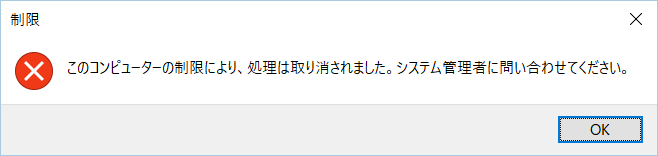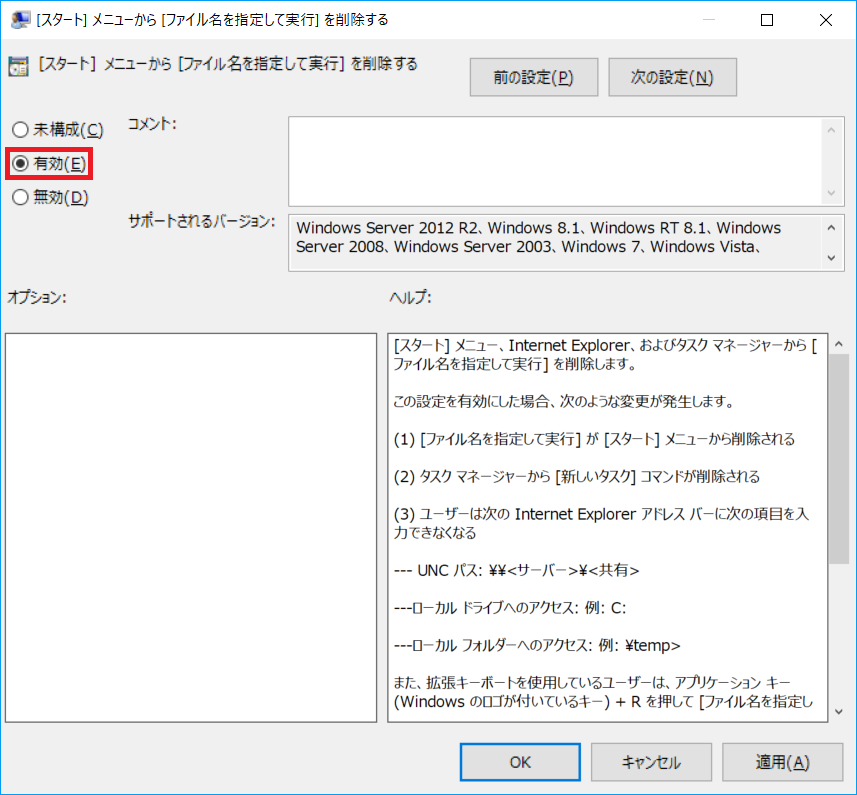[ファイル名を指定して実行] をグループポリシーで利用許可/利用禁止にする方法です。
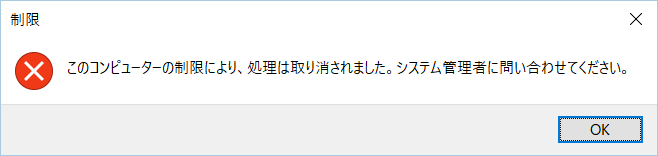
グループポリシーによる設定
ポリシーの設定箇所
| [スタート] メニューから [ファイル名を指定して実行] を削除する | |
|---|---|
| 構成単位 | ユーザーの構成 |
| ツリー | 管理用テンプレート -> タスク バーと [スタート] メニュー |
| 設定 | [スタート] メニューから [ファイル名を指定して実行] を削除する |
| 状態 | 未構成【既定】 有効 無効 |
レジストリによる設定
レジストリの設定箇所
| [スタート] メニューから [ファイル名を指定して実行] を削除する | |
|---|---|
| ハイブ | HKEY_CURRENT_USER |
| キーパス | Software\Microsoft\Windows\CurrentVersion\Policies\Explorer |
| 値の名前 | NoRun |
| 値の種類 | REG_DWORD |
| 値のデータ | 有効 : 1 無効 : 0 ※既定では値の存在無し |
設定反映用バッチファイル(ユーザーの構成)
@echo off
reg add "HKEY_CURRENT_USER\Software\Microsoft\Windows\CurrentVersion\Policies\Explorer" /v "NoRun" /t REG_DWORD /d "1" /f
pause
exit設定反映用バッチファイル(デフォルト ユーザー)
@echo off
reg load "HKEY_USERS\TEMP" "C:\Users\Default\NTUSER.DAT"
reg add "HKEY_USERS\TEMP\Software\Microsoft\Windows\CurrentVersion\Policies\Explorer" /v "NoRun" /t REG_DWORD /d "1" /f
reg unload "HKEY_USERS\TEMP"
pause
exit実行結果
設定反映前
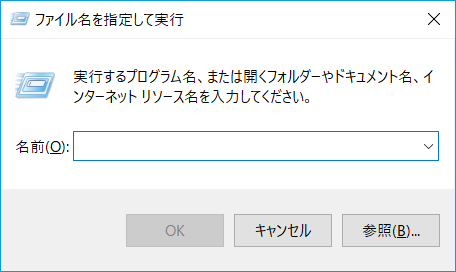
設定反映後